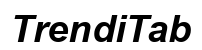介紹
創建流暢的虛擬會議已成為學生、工作者和教育者的一項必備技能。Google Meet 為您提供了一種直接且高效的方法,可以直接從您的 Chromebook 進行這些會議。有效地設置和使用 Google Meet 可以為您節省時間並提高生產力。無論您是準備上課,主持商務會議,還是進行日常會議,本指南都將為您提供在 Chromebook 上充分利用 Google Meet 體驗的必要步驟和提示。
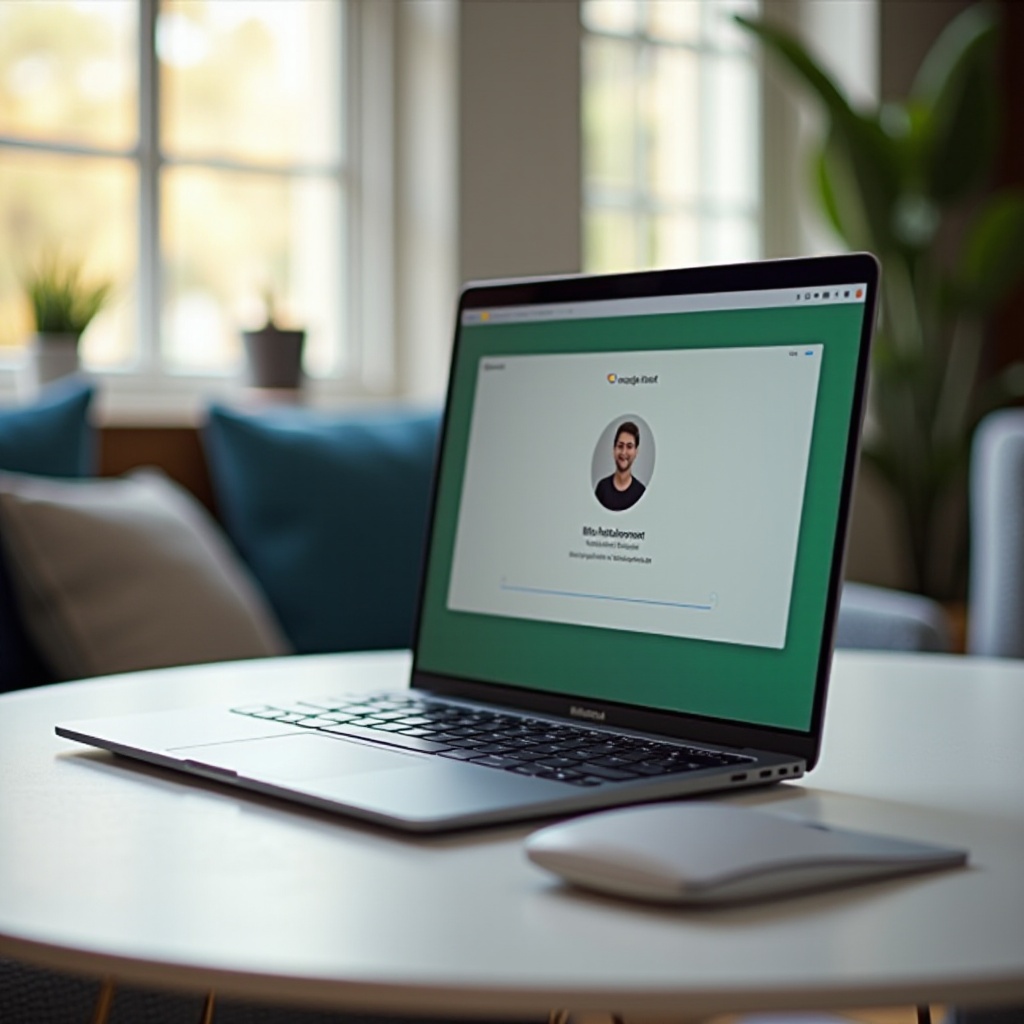
為 Google Meet 準備您的 Chromebook
在開始使用 Google Meet 之前,請確保您的 Chromebook 已正確設置好並準備好進行視頻會議。此準備工作涉及幾個簡單但至關重要的步驟。您需要做的是:
- 檢查互聯網連接: 穩定和強大的互聯網連接是必不可少的。Google Meet 在涉及多個視頻流時需要高效的帶寬。確保您的連接能夠處理這種情況。
- 更新您的 Chromebook: 確保在您的 Chromebook 上安裝最新版本的 Chrome OS,以確保您擁有最新的安全更新和功能。前往設置 > 關於 Chrome OS,點擊“檢查更新”。如有更新,請下載並安裝。
- 訪問 Google Chrome: 可以通過 Google Chrome 瀏覽器訪問 Google Meet,該瀏覽器預安裝在每台 Chromebook 上。確保 Chrome 是最新的。您可以通過前往菜單 > 幫助 > 關於 Google Chrome 並允許安裝任何更新來更新 Chrome。
一旦完成這些準備步驟,您的 Chromebook 就應該能夠無技術故障地主持 Google Meet。
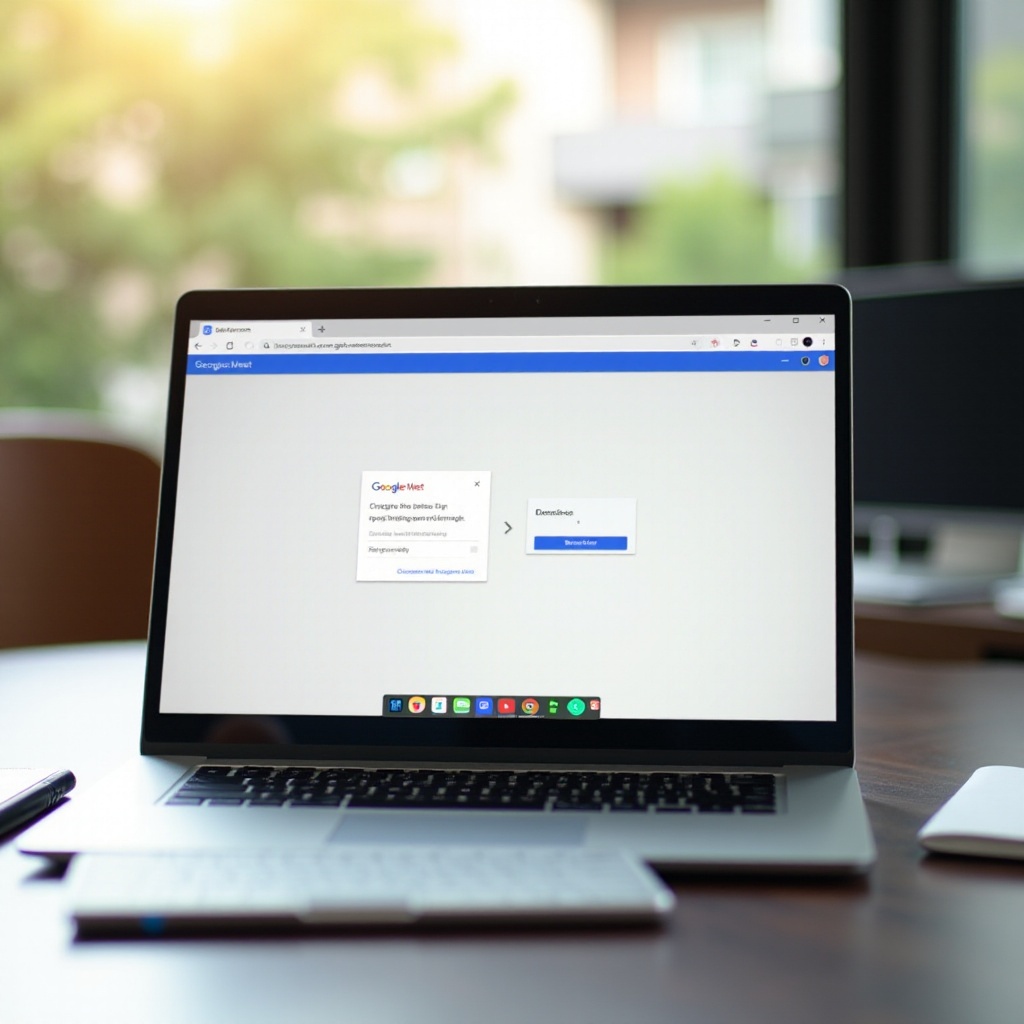
設置 Google Meet:逐步指南
在您的 Chromebook 準備好後,您現在可以繼續設置 Google Meet。按照以下步驟創建新的 Google Meet 會議:
- 打開 Google Meet: 啟動 Google Chrome 瀏覽器,然後在地址欄中輸入 ‘meet.google.com’ 並按 Enter 鍵進入 Google Meet 網站。
- 登錄 Google 帳戶: 如提示,使用您的 Google 帳戶憑據登錄。最好使用與您的個人或專業需求相關的帳戶,因為訪問權限與您的 Google 帳戶綁定。
- 開始新會議: 在 Google Meet 主頁,您將看到一個“新會議”選項。點擊此選項,您將有以下選擇:
- 創建稍後的會議。
- 開始即時會議。
- 在 Google 日曆中安排。
- 複製會議鏈接: 會議創建後,您將獲得一個會議鏈接,可以與參與者分享。通過電子郵件或任何其他通信渠道複製此鏈接以分享。
- 允許權限: Google Meet 會請求訪問您的攝像頭和麥克風。允許這些權限以確保參與者可以看到和聽到您。
這些步驟將幫助您開始創建 Google Meet 會議。現在,是時候邀請參與者並探索會議功能了。
邀請參與者加入您的 Google Meet
邀請參與者加入您的 Google Meet 是一個簡單的過程。操作如下:
- 分享會議鏈接: 最簡單的方法是分享您之前複製的 Google Meet 鏈接。將此鏈接粘貼到電子郵件或消息應用程序中並發送給您預期的參與者。
- 發送日曆邀請: 如果您通過 Google 日曆創建會議,邀請窗口包括添加來賓的選項。輸入參與者的電子郵件地址,邀請函將自動發送。
- 使用“添加人員”功能: 在會議期間,單擊菜單中的“添加人員”。您可以在此輸入電子郵件地址,Google Meet 將直接發送邀請。
- 分享會議詳情: 如有需要,您可以為參與者提供會議 ID 和撥入號碼,允許他們通過電話加入,萬一他們無法訪問互聯網。
有效的邀請可確保每個人都能順利加入會議,因此必須使用清晰的交流並提供所有必要的詳細信息。
探索 Google Meet 功能
Google Meet 提供了各種增強會議體驗的功能。以下是一些值得注意的功能:
- 屏幕共享: 單擊“立即展示”選項以共享您的屏幕。您可以選擇共享整個屏幕、窗口或特定選項卡。此功能對於演示、示範和協作工作非常有用。
- 打開字幕: 單擊“打開字幕”按鈕以啟用實時字幕。這對於有聽力障礙的參與者或在嘈雜環境中非常有幫助。
- 聊天功能: 使用聊天功能向所有參與者發送消息。這對於共享鏈接、筆記或在不打斷演講者的情況下進行通信非常有用。
- 更改布局: 調整您的 Google Meet 布局以更好地適合您的屏幕和觀看偏好。單擊右下角的“更多選項”(三個垂直點),然後選擇“更改布局”。從側邊欄、聚光燈和平鋪視圖樣式中選擇。
- 錄製會議: 單擊“更多選項”,然後選擇“錄製會議”以錄製您的會議。此功能對於以後的參考、培訓,或對於那些無法參加的參與者來說很有價值。錄製內容將保存到您的 Google 雲端硬盤。
- 靜音和固定: 您可以將參與者靜音以控制背景噪音,並將特定參與者的視頻固定,以保持他們處於主視圖中。
了解這些功能將使您能夠進行更高效和互動的虛擬會議。
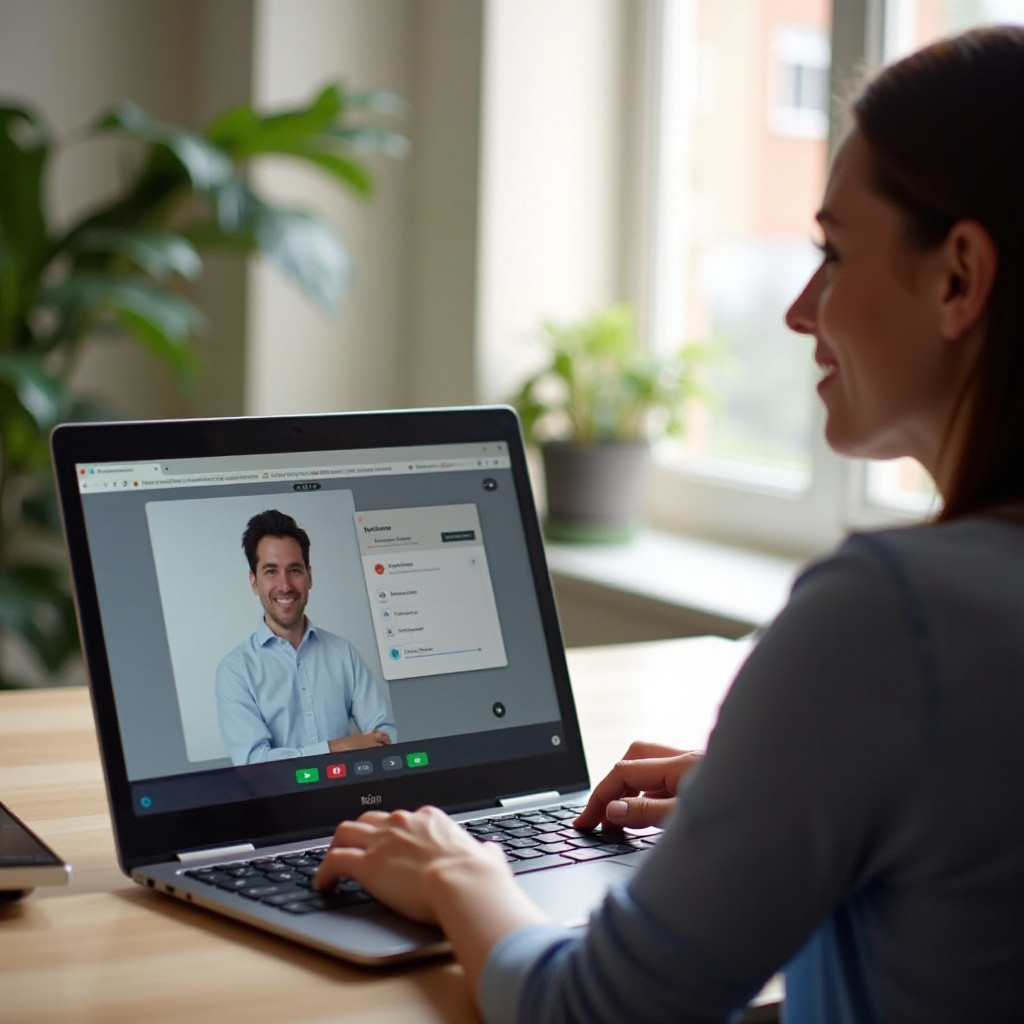
常見問題故障排除
即使經過仔細準備,也可能出現技術問題。以下是一些常見問題及其解決方案:
- 視頻/音頻質量差: 檢查您的互聯網連接。如問題持續,從設置菜單降低您的視頻解析度來減少帶寬使用。
- 無聲音或視頻: 確保您的麥克風和攝像頭未被靜音或被其他應用程序阻止。在您的 Chrome 設置中檢查權限。
- 連接問題: 重新加入會議。如問題持續,重啟您的 Chromebook 或重置路由器。
故障排除小技巧可確保小問題不會在會議中成為重大干擾。
高效會議的最佳實踐
為了進行有效的 Google Meet 會議,以下是一些最佳實踐:
- 提前準備: 預先測試您的設備和會議設置。
- 制定議程: 概述會議目標,與參與者分享,並堅持執行。
- 激勵參與者: 使用互動元素(如屏幕共享和問答環節)來保持參與。
- 錄製會議: 以供參考或無法出席的參與者使用。
遵循這些將提高生產力並確保會議取得成效。
結論
當擁有正確的知識和工具時,在 Chromebook 上創建和主持 Google Meet 是一個流暢的過程。通過準備您的 Chromebook,遵循設置步驟,邀請參與者,有效利用功能,排除故障,並遵循最佳實踐,您可以確保您的虛擬會議富有成效且引人入勝。
常見問題
如何更新我的 Chromebook 以使用 Google Meet?
要更新您的 Chromebook,請前往設定 > 關於 Chrome OS,然後點擊「檢查更新」。如果有更新,下載並安裝它以確保您擁有最新的功能和安全性更新。
在我的 Chromebook 上,我可以在沒有 Google 帳戶的情況下使用 Google Meet 嗎?
您需要一個 Google 帳戶才能發起 Google Meet 會議。不過,如果會議組織者允許訪客訪問,參與者可以在沒有 Google 帳戶的情況下加入。
在 Google Meet 會議中,我如何分享我的螢幕?
要分享您的螢幕,請在 Google Meet 視窗底部點擊「立即呈現」按鈕。然後您可以選擇分享您的整個螢幕、一個視窗或特定的瀏覽器分頁。